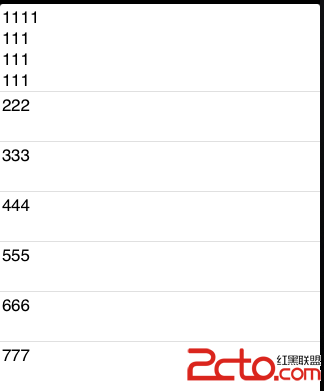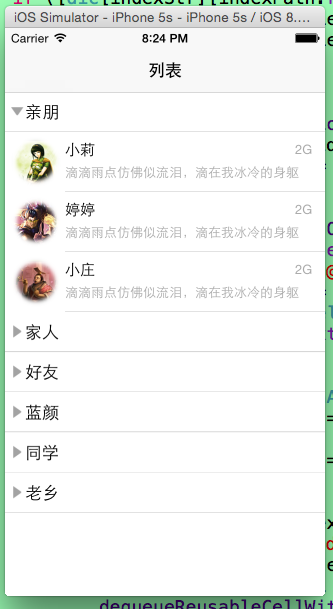Xcode 技巧充電篇
作為工程師,我們最重要的事情就是熟悉我們每天使用的日常工具,但不能僅限於此。只要有可能,我們應該試著掌握和定制能使我們更快、更輕松地實現最終目標的工具。下面是一些小提示和技巧,都是我在 Xcode 上面進行編程時用到的。希望他們對你有用。
1. Ctrl + 數字鍵
Xcode 能通過組合 ?+[1/2/4/5/6] 鍵,快速地從項目文件夾一直導航到函數。使用快捷鍵顯示出面版後同樣可以使用搜索功能。

2. 斷點叮當
斷點是令人驚歎的。我們也可以補充一些相關知識。你知道嗎?你可以在每次執行指令指針命中時執行一些令人驚歎的 llvm 命令並響起/叮當聲。當你想知道一個函數被調用而無需不斷地繼續執行程序時,你可以結合自動繼續執行功能/的使用。

看看所有這些選項 !
3. 模糊搜索
是否忘了你在尋找的東西在哪裡?Xcode 允許你通過快捷鍵 ??O 在整個項目內進行模糊搜索。整個功能的關鍵是模糊搜索;如果有多個搜索結果,你可以持續鍵入直到你期望的結果出現為止。

非常多的選項

這樣好多了
4. 域內編輯
在任意地方,把光標放在實例變量、函數名上並使用快捷鍵/??E。請留意,每個詞的實體如何被突出顯示的?一旦修改它,Xcode 就會修改它所在類的各個地方。當你需要重命名實例變量或函數名時,請使用它。 編碼時咖啡灑了這事沒那麼慘,這個也同樣適用於在函數內定義的本地變量。從此在變量函數命名前再也無需三思而後行。

5. 選中駝峰命名
下面的同之前提到的配合使用非常好;Xcode 可以通過 ? 鍵選中駝峰命名。當你通過上檔鍵和方向鍵搭配使用來突出顯示駝峰命名的變量的特定部分時,這變得非常有用。請注意,該選中按鍵會和 OSX 的一個在空格間直接跳躍的按鍵發生沖突,為確保該功能准確執行,你可以通過在系統偏好配置中禁止該動作。

6. 在編輯器和導航器之間跳轉
你想要跳到導航內你正在編輯的文件嗎?使用 ??J 。這是它所有的光芒。因為它太慢了,所以想要不通過觸摸板跳回右側的編輯器內,使用 ?J。小彩蛋:你可以使用 ??J 在文件導航器內搜索一個指定文件。
7. 變量斷點
在實例變量聲明行添加一個斷點,每次該變量修改時 Xcode 就會在該點停止。

8. 快速跳轉到定義
你是否曾經使用 ? 點擊 Apple Framework 函數或屬性,以了解更多詳情?將輸入光標/放在文本上的任何地方並使用快捷鍵??J。這同樣適應於你自定義的函數和變量。
9. 比較上次提交差異
當可以使用 ???? 在 Xcode 內看到舒適的自定義主題差異時,沒有人需要第三方 git 差異工具。
你可以在 Xcode 內使用 ???? 很舒適地在自定義主題中查看提交差異,這還需要第三方 git diff 工具?

10. 快速切換斷點
在你當前標記行通過快捷鍵 ?: 切換斷點,並使用 ?Y 在項目中/切換斷點的激活狀態。
這些快捷鍵已經成為我日常工作的一部分,並加快了我編寫和重構代碼的速度。如果在某些情況下,某些快捷鍵和之前設置的快捷鍵發生了沖突,你就知道它們都是可以定制的。只需要鍵入 ?, 並導航到 “Key Bindings”。
- iOS9與XCode7中不克不及應用http銜接的疾速處理方法
- xcode8 封閉掌握台不打印不信息的處理辦法(圖文詳解)
- 史上最具體的CocoaPods裝置教程(圖文)
- IOS Xcode中快捷鍵年夜全
- iOS中處理Xcode 8掌握台亂碼的方法
- IOS開辟之適配iOS10及Xcode8的留意點
- xcode8提交ipa掉敗沒法構建版本成績的處理計劃
- XCode 加速編譯鏈接速度的辦法
- 2016 cocoapods的裝置和應用辦法和版本進級碰到的成績
- IOS 陀螺儀開辟(CoreMotion框架)實例詳解
- 進修iOS自界說導航掌握器UINavigationController
- Xcode 8打印log日記的成績小結及處理辦法
- iOS10 適配和Xcode8設置裝備擺設總結
- iOS Xcode8更新後輸入log日記封閉的辦法
- Xcode8、iOS10進級成績記載